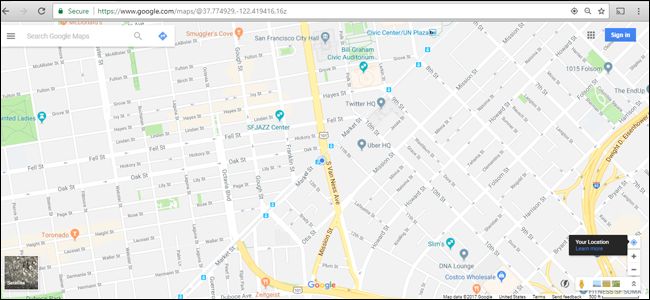
Los teléfonos tienen todos los juguetes divertidos. Gracias al GPS integrado, la triangulación de red y otras ventajas, es posible que utilicen una ubicación más o menos exacta para aplicaciones y herramientas de sitios web.
Por lo general, eso no es cierto con las computadoras portátiles y de escritorio, donde el acceso a la ubicación generalmente se determina en función de su dirección IP. Por lo general, eso es «lo suficientemente cerca» si estás en una ciudad importante, pero fuera de cualquier área metropolitana las cosas se ponen bastante rápido; gracias al extraño cambio de ruta de mi ISP, la mayoría de los sitios web creen que estoy a unas 150 millas al este de donde estoy .
Si necesita datos de ubicación precisos y específicos para enviarlos a herramientas web, los navegadores avanzados le permiten configurar manualmente su ubicación en una longitud y latitud específicas. Si el sitio web que solicita su ubicación llama a la nueva API de geolocalización HTML 5 en lugar de intentar determinarla en función de su dirección IP, obtendrá un resultado mucho más relevante.
Abra la página que quiere su ubicación. ( Aquí hay una buena demostración si necesita una página de práctica). Presione Ctrl + Shift + I en Windows o Chrome OS, o Cmd + Opción + I en macOS. La consola de desarrollador se abrirá en el lado derecho de la pantalla.
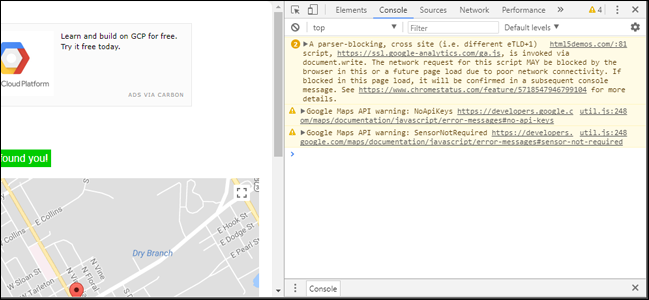
En la parte inferior del panel, presione el botón de tres puntos a la izquierda y luego haga clic en la opción «Sensores». En Geolocalización, seleccione «Ubicación personalizada».
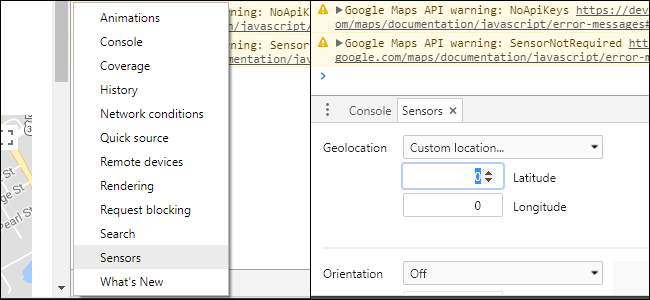
Ahora ingrese su ubicación según la latitud y la longitud. (Si no lo sabe de memoria porque no es Bear Grylls, puede ubicar manualmente su ubicación en Google Maps, hacer clic con el botón derecho y seleccionar «¿Qué hay aquí?» Para encontrarlo ). Vuelva a cargar la página, permita los datos de ubicación en la ventana emergente y verá que el mapa se pone a cero en la ubicación que seleccionó.
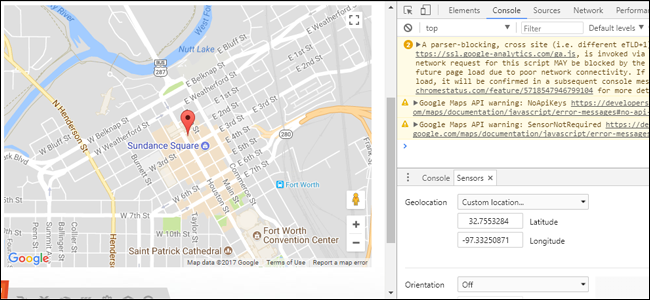
Naturalmente, puede establecer una ubicación falsa con esta herramienta, y eso podría ser preferible, dependiendo de su nivel de confianza con el sitio en cuestión. Generalmente, establecer algo «lo suficientemente cerca» de su ciudad o código postal logrará los resultados que desea.
Tenga en cuenta que, desafortunadamente, no hay forma de establecer una ubicación permanente en Chrome (o aparentemente en cualquier otro navegador de escritorio importante). Eso significa que tendrá que pasar por el proceso anterior siempre que desee una ubicación exacta en una herramienta web.


